WMV를 MP4로 변환하는 방법: 2025년 완전 가이드
장치에서 WMV 비디오를 재생하려고 했지만 작동하지 않는다는 것을 깨달은 적이 있습니까? 저도 그런 적이 있었고, 솔직히 말해서 실망스러웠습니다. WMV(Windows Media Video)는 견고한 비디오 형식이지만 항상 최신 장치와 호환되는 것은 아닙니다. 바로 여기서 MP4가 등장합니다. 다재다능하고 고품질로 알려진 MP4는 거의 모든 곳에서 작동하는 범용 비디오 형식입니다.
이 가이드에서는 오프라인 및 온라인 도구를 사용하여 WMV를 MP4로 변환하는 방법을 보여드리겠습니다. Mac 사용자이든, 무제한 변환을 원하든, 무료 도구를 선호하든, 제가 도와드리겠습니다.
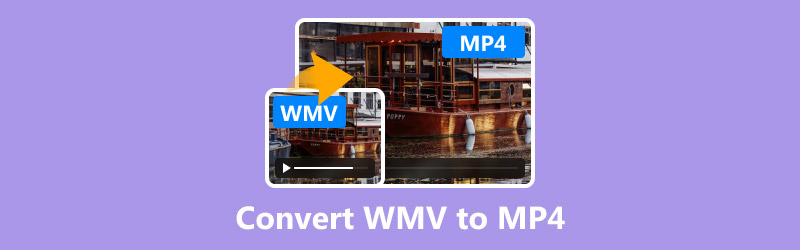
1부. WMV 대 MP4 - MP4가 인기 포맷인 이유
방법을 알아보기 전에, WMV와 MP4가 무엇인지 먼저 알아보겠습니다.
WMV란 무엇인가요?
WMV, 또는 Windows Media Video는 Microsoft에서 개발한 포맷입니다. 고품질 비디오와 더 작은 파일 크기에 적합합니다. 그러나 주로 Windows 기기용으로 설계되었으며 Mac, 스마트폰 또는 스트리밍 앱과 같은 다른 플랫폼과 항상 잘 호환되는 것은 아닙니다.
MP4란 무엇입니까?
MP4 (MPEG-4 Part 14)는 품질과 파일 크기의 균형을 완벽하게 맞춘 널리 사용되는 비디오 형식입니다. iPhone에서 PlayStation까지 거의 모든 기기와 호환됩니다. 또한 자막, 여러 오디오 트랙, 3D 그래픽도 지원합니다.
비디오를 MP4로 저장하는 이점
• 범용 호환성: 거의 모든 기기 및 플랫폼에서 작동합니다.
• 고품질: 우수한 비디오 및 오디오 품질을 유지합니다.
• 더 작은 파일 크기: 보관 공간을 절약하는 데 적합합니다.
• 풍부한 기능: 자막, 메타데이터 및 스트리밍을 지원합니다.
상황을 더 직관적으로 이해하기 쉽게 간단히 비교해 보겠습니다.
| WMV | MP4 | |
|---|---|---|
| 개발자 | 마이크로소프트 | MPEG |
| 호환성 | 제한적(Windows 중심) | 만능인 |
| 파일 크기 | Windows 기기에 더 작음 | 조금 더 크지만 유연함 |
| 품질 | 높지만 장치에 따라 다름 | 높고 일관성 있음 |
| 특징 | 기초적인 | 고급(자막 등) |
2부. WMV를 MP4로 변환하는 3가지 방법
이제 MP4가 더 나은 이유를 알았으니 변환 방법을 알아보겠습니다.
방법 1: ArkThinker 비디오 컨버터 얼티밋
ArkThinker 비디오 컨버터 궁극 WMV를 MP4로 변환하는 데 제가 자주 사용하는 도구입니다. 이 도구는 매우 유연하고 사용하기 쉬워서 WMV 파일을 MP4 및 기타 형식으로 번거로움 없이 간단하게 변환할 수 있습니다. 다양한 파일 유형과 호환되며 사용자 지정 설정 옵션으로 뛰어난 품질의 출력을 보장합니다. 게다가 변환 속도가 빠르고 여러 파일을 동시에 처리할 수 있으며 기본 비디오 편집, 압축 및 향상 도구와 같은 추가 기능이 포함되어 있습니다.
특징:
• WMV, MP4 등 500개 이상의 포맷을 지원합니다.
• 비디오를 트리밍하고 향상하기 위한 내장형 비디오 편집기.
• 영상을 다듬을 수 있는 21개의 비디오 편집 도구가 내장되어 있습니다.
ArkThinker Video Converter Ultimate를 컴퓨터에 무료로 다운로드하여 설치하세요. 걱정하지 마세요. 매우 빠르고 쉽게 설정할 수 있습니다. 금세 사용할 수 있을 겁니다!
설치가 완료되면 프로그램을 열고 클릭하세요. 파일 추가 버튼을 눌러 WMV 비디오를 업로드하세요. 여러 개의 WMV 파일이 있는 경우, 모두 끌어서 놓아 일괄 변환할 수 있습니다.

다음으로, 다음을 찾으세요 출력 형식 드롭다운 메뉴. 클릭하면 사용 가능한 모든 비디오 형식 목록이 표시됩니다. 여기에서 다음을 선택합니다. MP4 출력 형식으로.
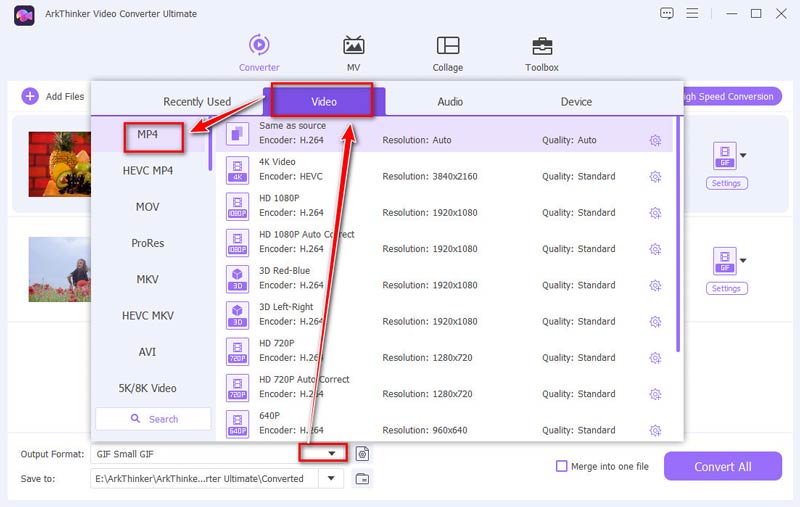
비디오 품질이나 해상도를 조정하고 싶으신가요? 문제 없습니다! MP4 옆에 있는 작은 기어 버튼을 클릭하여 설정을 사용자 지정하기만 하면 됩니다.
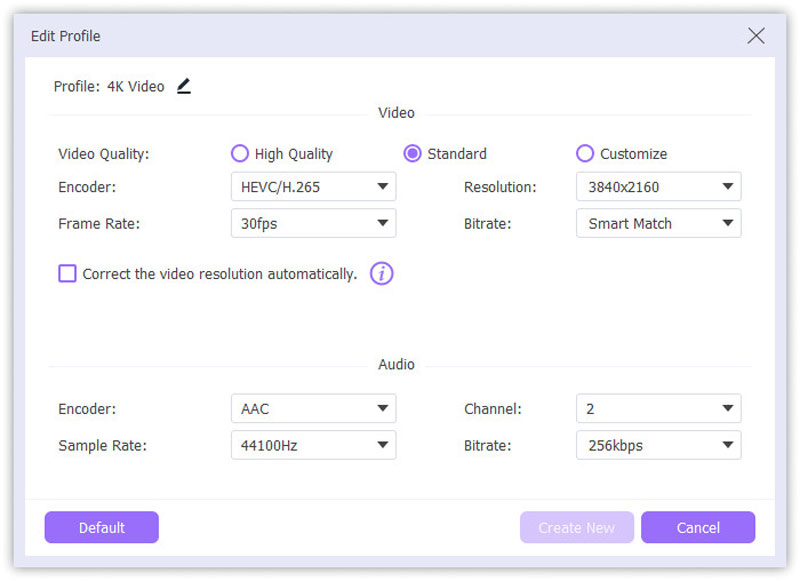
모든 것이 설정되면 클릭하세요 모두 변환 버튼을 눌러 프로세스를 시작합니다. 몇 분 안에 WMV 파일이 MP4로 변환되어 컴퓨터에 저장됩니다.
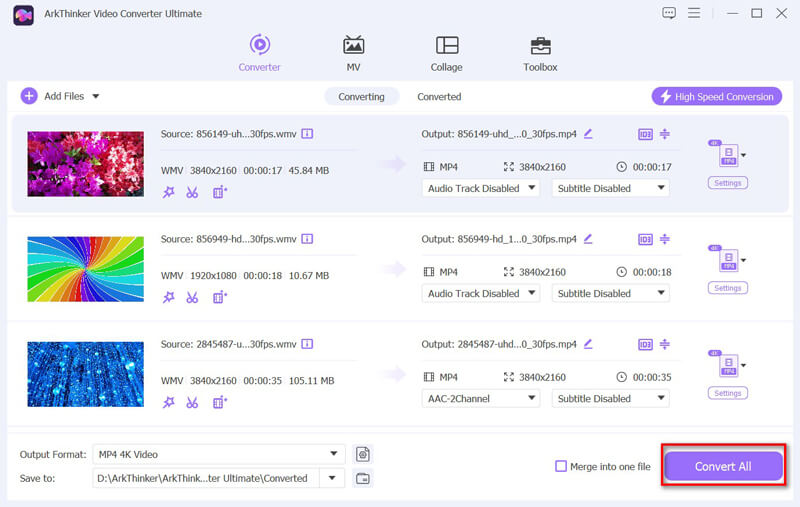
WMV를 MP4로 변환하기 전에 트리밍, 병합, 향상과 같은 편집 도구를 사용할 수 있습니다. WMV 자르기.
저는 이 도구를 수없이 사용했고, 모든 페니의 가치가 있습니다. 인터페이스는 사용자 친화적이고, 결과는 흠잡을 데 없습니다. 가격은 평생 라이선스의 경우 $15.60에서 시작하며, 무제한 변환에 대한 횡재입니다.
방법 2: ArkThinker 무료 비디오 변환기 온라인
무료로 다운로드할 수 없는 옵션을 찾고 있다면, ArkThinker 무료 비디오 변환기 온라인 훌륭합니다. 간단하고 빠르며 무료로 사용할 수 있습니다. 온라인에서 완전히 작동하므로 소프트웨어를 다운로드할 필요가 없으며 다양한 파일 유형을 지원하여 다른 변환에 다재다능합니다. WMV 파일을 변환하는 것은 매우 간단합니다. 파일을 업로드하고 원하는 형식으로 MP4를 선택하면 도구가 다른 모든 것을 처리합니다. 이것은 학생이나 까다로운 설정을 다루지 않고도 비디오 형식을 빠르고 쉽게 변경할 수 있는 방법을 찾는 모든 사람에게 좋은 선택입니다.
웹 브라우저를 열고 다음으로 이동하세요. ArkThinker 무료 비디오 변환기 온라인. 가입하거나 아무것도 다운로드할 필요가 없습니다. 비디오 변환 시작 버튼을 클릭합니다. 그 후, 컴퓨터에서 변환하려는 WMV 파일을 선택합니다.
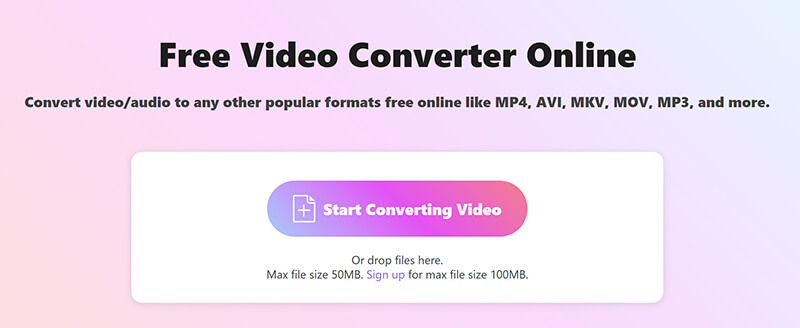
WMV 파일을 업로드하면 여러 가지 형식 옵션이 표시됩니다. 계속해서 클릭하세요. 동영상 탭을 선택한 다음 선택하세요 MP4.
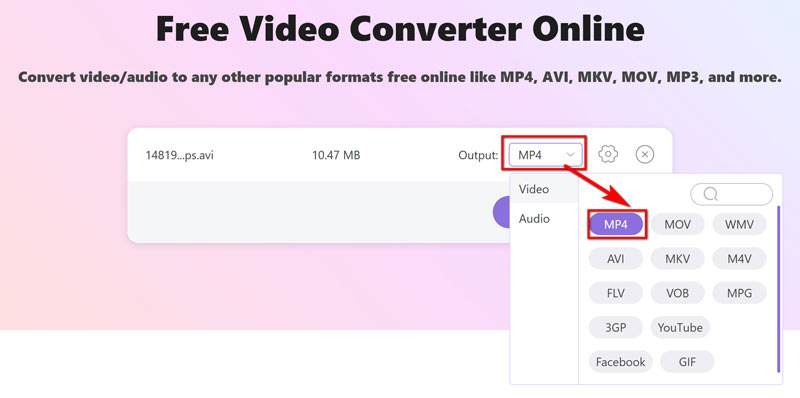
설정을 조정하려면 MP4 옵션 옆에 있는 작은 기어 버튼을 클릭하세요. 비디오 코덱, 해상도, 프레임 속도 등을 조정할 수 있습니다.
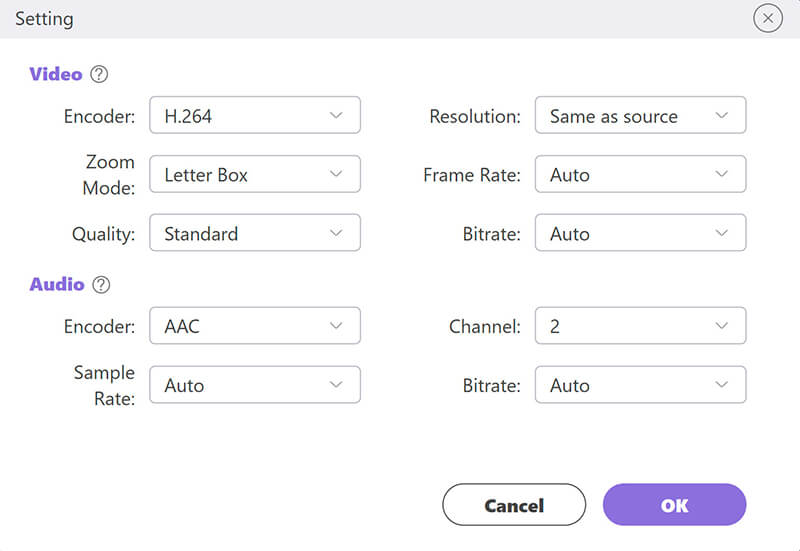
모든 것이 좋아 보이면 클릭하세요 MP4로 변환 버튼을 눌러 변환을 시작하세요. 완료되면 빛나는 새 MP4 파일을 다운로드하고 저장할 수 있습니다!
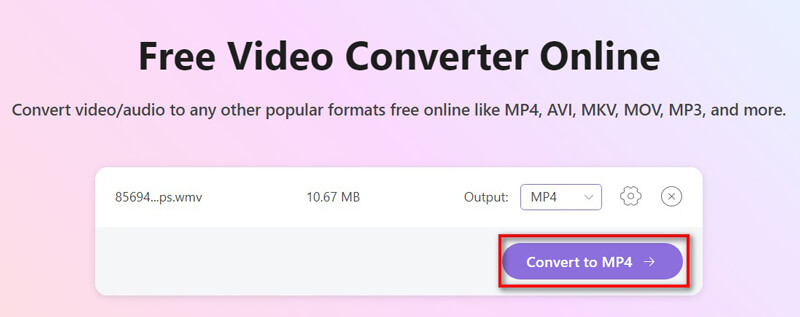
이 무료 WMV에서 MP4로의 변환은 시간 제한 없이 사용하기 쉽습니다. 최대 50MB의 비디오 파일 크기를 지원합니다. 그러나 인터넷 연결이 안정적인지 확인하세요.
방법 3: FreeConvert
언급할 만한 또 다른 온라인 도구는 FreeConvert입니다. 초보자에게 친화적이며 여러 형식을 지원합니다. 이 WMV to MP4 변환기는 무료이며, 고급 사용자를 위한 프리미엄 옵션은 압축 및 프레임 속도 조정과 같은 고급 설정을 제공합니다. 그러나 무료 버전은 최대 1GB의 파일 크기만 무료로 지원합니다.
브라우저를 열고 FreeConvert WMV to MP4(https://www.freeconvert.com/wmv-to-mp4)로 가세요. 여기서 모든 변환을 할 수 있습니다.
홈페이지에 다음과 같은 큰 버튼이 표시됩니다. 파일 선택. 클릭하여 변환하려는 WMV 파일을 탐색하고 선택하세요.
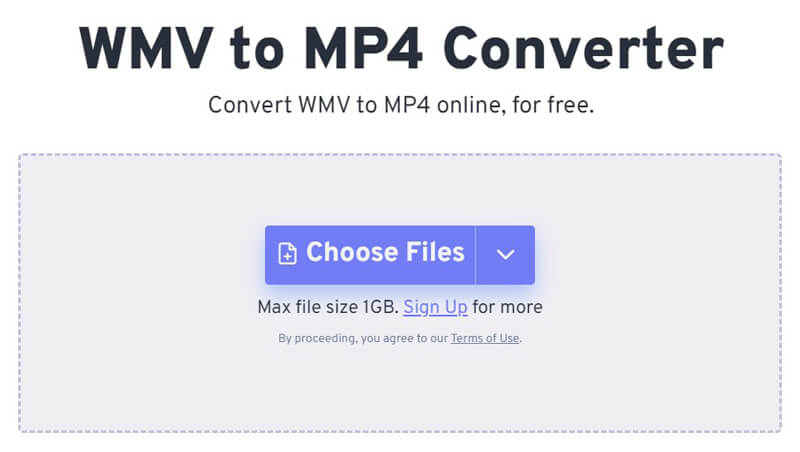
파일을 업로드한 후에는 해상도나 비트레이트와 같은 비디오 설정을 조정하기 위한 옵션이 표시됩니다. 간단하게 유지하고 싶다면 이 단계를 건너뛰고 모든 것을 그대로 두세요. 하지만 무엇을 하는지 알고 있거나 파일을 사용자 지정하고 싶다면 다음을 수행할 수 있습니다.
하지만 솔직히 말해서 대부분의 사람들에게는 기본 설정이 아주 잘 맞습니다!
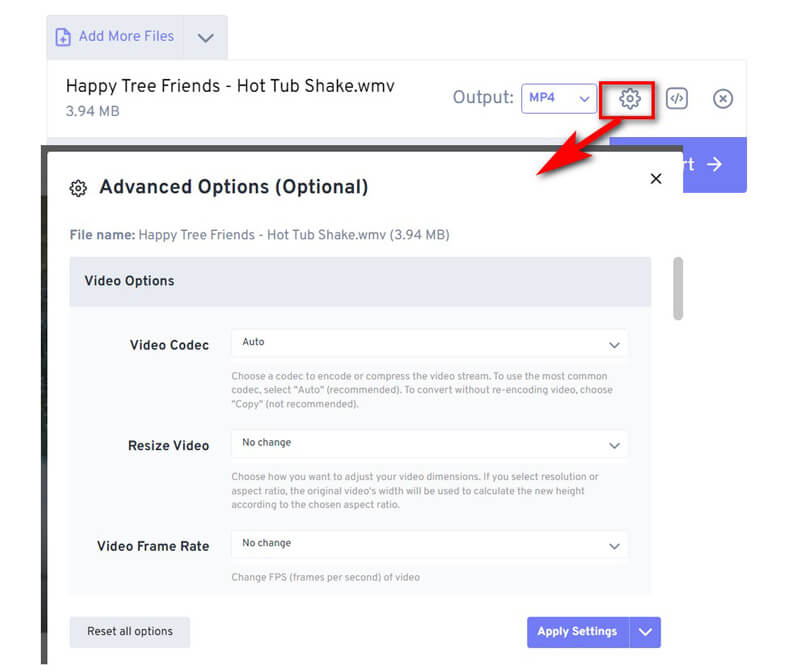
파일이 업로드되면 녹색 버튼이 표시됩니다. 전환하다. 클릭하면 FreeConvert가 변환 과정을 시작합니다.
시간은 파일 크기와 인터넷 연결 속도에 따라 다르지만 대부분 파일은 그렇게 오래 걸리지 않습니다.
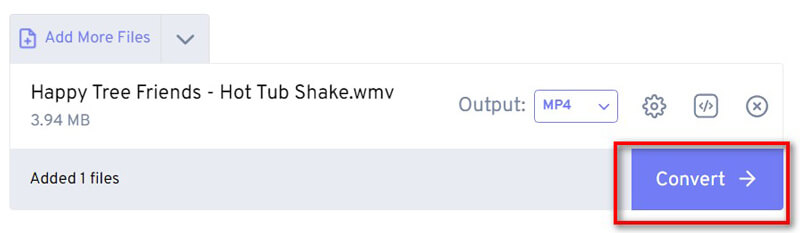
변환이 완료되면 큰 화면이 표시됩니다. 다운로드 버튼을 클릭하세요. 클릭하면 파일의 MP4 버전이 컴퓨터로 다운로드되기 시작합니다.
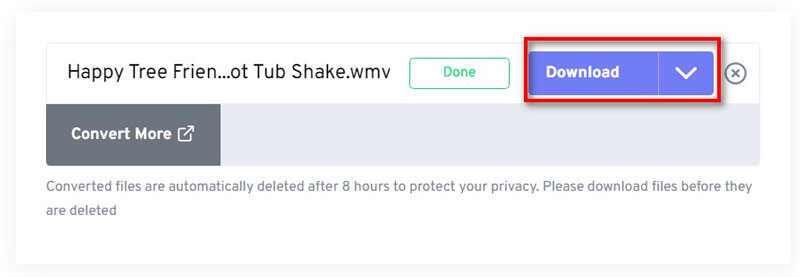
다 됐어요! FreeConvert를 사용하여 WMV 파일을 MP4로 성공적으로 변환했습니다. 이제 거의 모든 기기에서 재생하거나 작업 중인 모든 프로젝트에 사용할 수 있습니다.
FreeConverter는 웹 상에서 WMV를 MP4로 변환하는 또 다른 무료 옵션이지만, 무료 버전에는 파일 크기 제한이 있고 오프라인 도구에 비해 변환 속도가 느립니다.
3부. FAQ
Mac에서 WMV를 MP4로 변환할 수 있나요?
네! ArkThinker Video Converter Ultimate와 같은 도구는 WMV를 MP4로 변환하는 데 Mac에서 원활하게 작동합니다.
WMV를 MP4로 온라인에서 바꿀 수 있는 방법이 있나요?
물론입니다. ArkThinker Free Video Converter와 FreeConvert 같은 온라인 도구가 이에 적합합니다.
WMV를 MP4로 무제한으로 전송할 수 있나요?
네, ArkThinker Video Converter Ultimate를 사용하면 아무런 제한 없이 무제한으로 WMV를 MP4로 변환할 수 있습니다.
무료 WMV를 MP4로 변환하는 서비스는 안정적인가요?
무료 도구는 가끔 사용하기에는 안정적이지만 고급 기능이나 무제한 변환 기능이 부족할 수 있습니다.
결론
WMV를 MP4로 변환하는 것은 골치 아픈 일이 될 필요가 없습니다. ArkThinker Video Converter Ultimate와 같은 프리미엄 올인원 도구를 찾든 ArkThinker의 온라인 변환기와 같은 빠르고 무료 솔루션을 찾든, 모든 사람에게 맞는 옵션이 있습니다. 저는 속도, 기능 및 평생 라이선스를 위해 ArkThinker Video Converter Ultimate를 추천합니다.
비디오를 보편적으로 호환되게 만들 준비가 되셨나요? 오늘 ArkThinker Video Converter Ultimate를 다운로드하고 손쉽게 변환해보세요!
이 게시물에 대해 어떻게 생각하시나요? 이 게시물을 평가하려면 클릭하세요.
훌륭한
평가: 4.8 / 5 (기준 368 투표)
관련 기사
- 비디오 변환
- M2TS를 MKV로 변환하는 단계별 가이드
- 2024년 최고의 WebM to MP4 변환기 5가지
- 5가지 도구로 WAV를 MP3로 변환하는 방법 제한 없음
- 비디오 크기 및 종횡비를 변경하는 상위 4개 변환기
- MP4를 WebM으로 온라인에서 변환하는 4가지 방법. 컴퓨터 및 모바일
- DAV 파일이란 무엇이며 재생 방법
- XMedia Recode에 대한 최종 검토[포함 단계]
- QuickTime 형식을 MP4로 변환하는 데 도움이 되는 최고의 5가지 방법
- MP4 영화를 가져와 VLC 플레이어에서 내보내는 방법
- VideoSolo 비디오 변환기 궁극적인 검토 [2024]


